Am Dienstag veröffentlichte Apple die neueste Version des Desktop-Betriebssystems OS X 10.9 Mavericks. OS X Mavericks ist als kostenloser Download über den App Store erhältlich und soll Leistungs- und Leistungsverbesserungen sowie einige neue Funktionen wie die neue Maps-App bieten.
Ähnliche Beiträge:
- 5 Schritte vor dem Upgrade auf OS X Mavericks
- Apple veröffentlicht OS X Mavericks kostenlos
- Gehen Sie mit uns durch die neue Karten-App von OS X Mavericks
Das Erstellen eines USB-Installationsprogramms für OS X aus dem App Store-Download war in der Vergangenheit nicht einfach und die alten Methoden funktionieren nicht mehr für OS X 10.9. Es gibt jedoch ein neues Apple-Hilfsprogramm mit Mavericks, das es relativ einfach macht, und dank des MacForums-Mitglieds Tywebb13 wissen wir, wie man es benutzt. Mit einem USB-Installationsprogramm können Sie Mavericks jederzeit neu installieren, ohne dass Sie sie erneut aus dem App Store herunterladen müssen. So erstellen Sie ein bootfähiges OS X Mavericks-Installationslaufwerk:
Schritt 1: Laden Sie das Installationsprogramm für OS X Mavericks aus dem App Store herunter. Führen Sie das Installationsprogramm jedoch noch nicht aus. Wenn Sie bereits ein Upgrade durchgeführt haben, müssen Sie das Installationsprogramm erneut vom App Store herunterladen, da es sich nach dem Upgrade selbst löscht. Stellen Sie sicher, dass sich das Installationsprogramm im Ordner Applications befindet.
Schritt 2: Formatieren Sie ein USB-Flashlaufwerk mit mindestens 8 GB als Mac OS Extended (Journaled), und behalten Sie den Standardnamen "Unbenannt". Stellen Sie sicher, dass Sie kein anderes Volume mit demselben Namen haben. Wenn Sie dies tun, können Sie das andere Volume deaktivieren oder vorübergehend umbenennen. Sie können dem USB-Flashlaufwerk auch einen anderen Namen als "Unbenannt" geben. Stellen Sie jedoch sicher, dass Sie den Befehl in Schritt 3 so ändern, dass der korrekte Name angezeigt wird.

Schritt 3: Öffnen Sie ein Terminalfenster und geben Sie den folgenden Befehl ein:
Sudo / Applications / Install \ OS \ X \ Mavericks.app/Contents/Resources/createinstallmedia --volume / Volumes / Unbenannt --applicationpath / Applications / Install \ OS \ X \ Mavericks.app --nointeractionDa das Dienstprogramm root-Berechtigungen erfordert, müssen Sie Ihr Passwort eingeben, um fortzufahren. Es sollte nicht länger als 20 Minuten dauern, bis der Vorgang abgeschlossen ist.

Das ist es. Sie sollten jetzt mit dem USB-Installationsprogramm booten können, während Sie die Wahltaste gedrückt halten, und mit der Neuinstallation von OS X Mavericks beginnen. Wenn das Dienstprogramm bei "Installationsdateien auf Datenträger kopieren" hängen geblieben zu sein scheint, wechseln Sie zu einem anderen USB-Flash-Laufwerk. Ein anderes Problem, das anscheinend auftritt, ist das USB-Installationsprogramm, das nicht im Start-Manager angezeigt wird. Versuchen Sie erneut, zu einem anderen USB-Flash-Laufwerk zu wechseln, wenn Sie Probleme beim Booten haben. Wenn Sie mit dem Apple-Dienstprogramm kein Glück haben, sollten Sie DiskMaker X (ehemals Lion DiskMaker) ausprobieren.


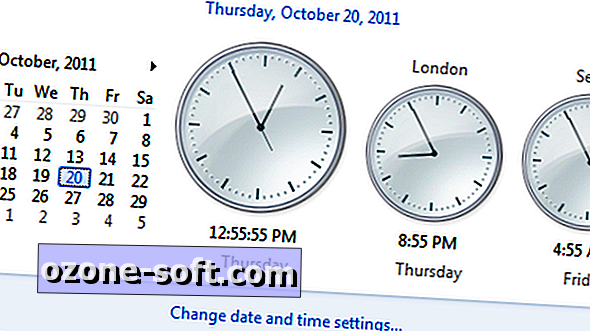










Lassen Sie Ihren Kommentar